
时间:2021-01-24 11:19:06 来源:www.win10xitong.com 作者:win10
我们在用电脑的时候会遇到各种莫名其妙的问题,比如今天小编就遇到了win10笔记本激活预装Office报错的问题,即使是平时能够自己动手能解决很多其他问题的网友要是面对win10笔记本激活预装Office报错也可能不知道怎么解决。要是你想自己解决而不想找专业人士来解决的话,直接用下面这个步骤:1、打开开始菜单,找到office,点击任意一款office的软件,如:Word2、此时会弹出激活按钮,会提醒您"这台电脑包括Office",需要进行激活就可以很轻松的处理了。如果各位网友还是一头雾水,那我们再来详细的学习一下win10笔记本激活预装Office报错的完全解决方法。
推荐系统下载:笔记本Win10专业版
激活先决条件:
1.确保笔记本电脑预装了正版Office 2016家庭版和学生版。可以通过笔记本右掌托上的微软Office 2016家庭和学生版标签查看;
2.确保windows 10系统在互联网上自动激活。如果尚未激活,请保持网络状态,等待系统自动激活后再激活Office
3.请确认您拥有有效的微软帐户。当您创建微软帐户时,您需要注册您的电子邮件并接收验证电子邮件以完成激活。如果没有通过电子邮件验证该帐户,该帐户也会影响Office的后续激活。
开始激活:
1.打开“开始”菜单,找到office,然后单击任何office软件,如Word
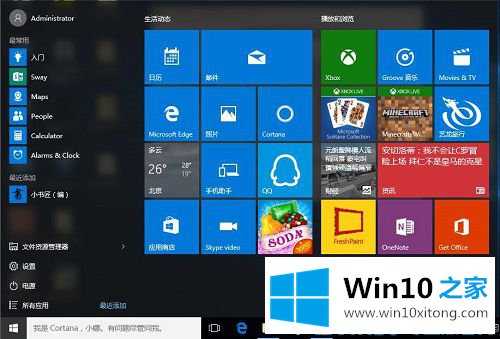
2.此时会弹出激活按钮,提醒您‘此电脑包含Office’需要激活,如图:
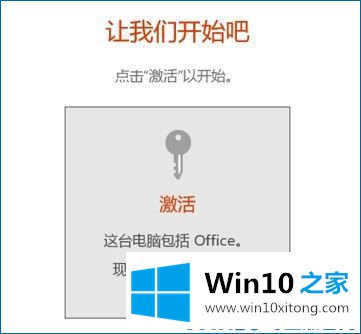
3.如果弹出窗口中没有“此计算机包含office”的描述,请关闭Office已打开的所有程序,下载并运行Microsoft修补程序;
操作成功后,屏幕如下。单击“关闭”后,再次打开磁贴中的office组件程序,确认步骤2中的激活页面出现,并继续后续激活步骤,如图所示:
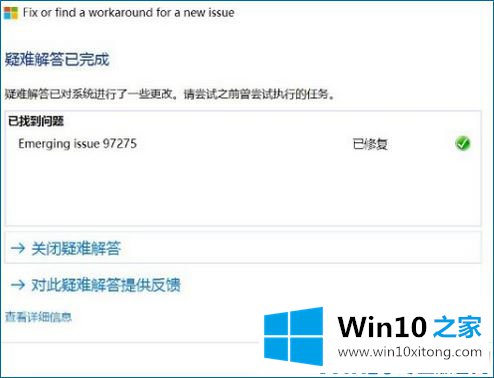
4.点击激活后,会遇到无效激活的现象:
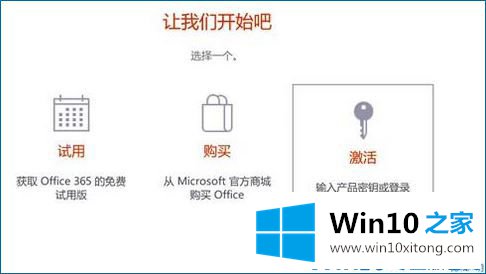
场景一:如果没有点击试用按钮,或者用F11键恢复出厂设置,Office还没有开始激活,请用记事本打开c盘system.sav文件夹下logs文件夹下的Mysystem.ini文件,将下面FEATUREBYTE中的‘D8’改为‘fg’,继续退出。
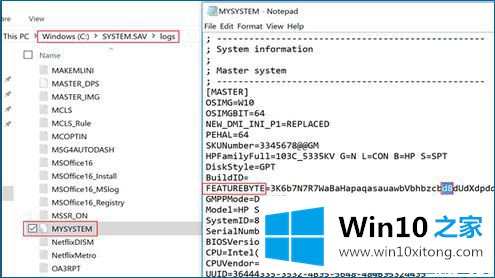
案例二:如果你已经点击了试用按钮,你需要备份重要的个人资料。当您启动机器时,按F11通过故障排除,恢复管理器会将系统恢复到出厂状态
下载并安装此程序:http://ftp.hp.com/pub/softpaq/sp78001-78500/sp78285.exe
重新启动系统,启动任何Office组件程序以登录到您要绑定的有效Microsoft帐户,Office将自动完成激活
如果以上方法仍然无法激活,需要考虑一下:激活Office时,会提示当前Office已经绑定了一个来源不明的账户,并且已经使用了密钥
表示已超过最大激活次数,最终激活无法完成。
以上是预装的office无法激活的解决方案。可以参考以上方法进行修复!
以上的内容就是描述的win10笔记本激活预装Office报错的完全解决方法,如果你需要重装系统或者下载系统,本站也是你的好选择。